
Ustvarjanje hitrega zapiska v Macu
S funkcijo Hitri zapisek lahko sproti zabeležite zamisli in dodajate povezave ne glede na to, za kaj Mac uporabljate. Ko je hitri zapisek odprt, ostane prikazan na zaslonu, tako da lahko preprosto izberete podatke in jih dodate vanj iz drugih aplikacij.
Ustvarjanje hitrega zapiska
Če uporabljate drugo aplikacijo in želite nekaj zapisati, lahko preprosto ustvarite hitri zapisek. Naredite nekaj od naslednjega:
Uporabite bližnjico na tipkovnici: pritisnite in pridržite
 , nato pa pritisnite Q.
, nato pa pritisnite Q.Uporabite aktivne kote: premaknite kazalnik v spodnji desni kot zaslona (privzeti aktivni kot za Hitri zapisek) in nato kliknite zapisek, ki se prikaže. Če želite spremeniti ali izklopiti aktivni kot, glejte Uporaba aktivnih kotov.
Uporabite Safari: glejte Dodajanje povezav iz Safarija v hitri zapisek ali Dodajanje vsebine iz Safarija v hitri zapisek.
Hitri zapisek zaprete tako, da kliknete ![]() v zgornjem levem kotu zapiska. Če ga želite znova odpreti, uporabite kateregakoli od zgornjih načinov.
v zgornjem levem kotu zapiska. Če ga želite znova odpreti, uporabite kateregakoli od zgornjih načinov.
Če želite vsakič ustvariti nov hitri zapisek (namesto da odprete predhodno ustvarjenega), izberite Zapiski > Nastavitve in nato prekličite izbiro možnosti »Vedno nadaljuj zadnji hitri zapisek«.
Dodajanje povezav iz Safarija v hitri zapisek
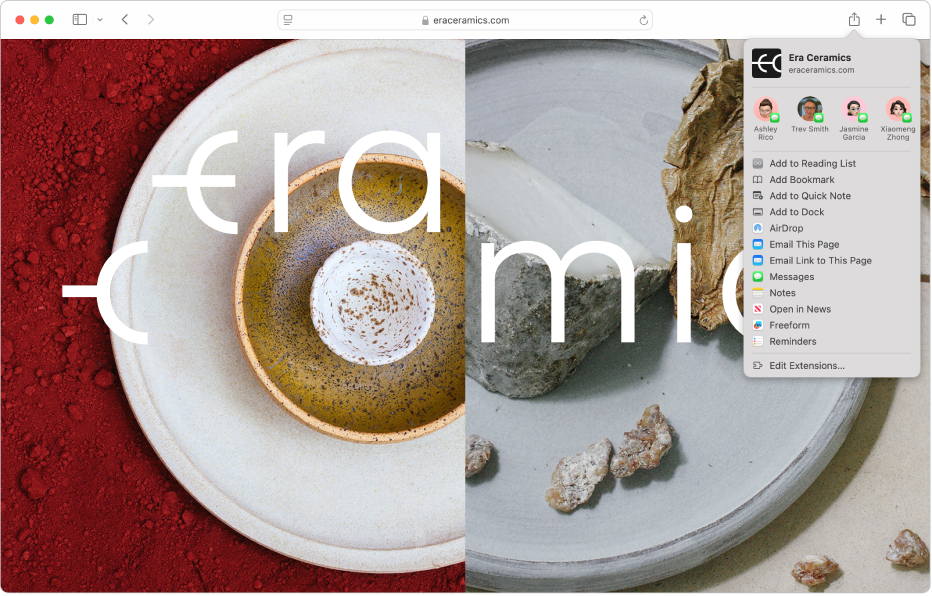
Odprite aplikacijo Safari
 v Macu.
v Macu.Odprite spletno stran, do katere želite ustvariti povezavo.
Kliknite
 in nato izberite Nov hitri zapisek ali Dodaj v hitri zapisek.
in nato izberite Nov hitri zapisek ali Dodaj v hitri zapisek.Ko se vrnete na povezano vsebino na spletni strani, se v kotu zaslona prikaže sličica hitrega zapiska, ki vas opominja na to, kaj ste si predhodno zabeležili.
Povezave do spletnih strani in drugih aplikacij lahko dodajate tudi v Zapiskih.
Dodajanje vsebine iz Safarija v hitri zapisek
Besedilo, ki ga označite na spletni strani, lahko dodate neposredno v hitri zapisek.
Odprite aplikacijo Safari
 v Macu.
v Macu.Odprite spletno stran in nato izberite besedilo, ki ga želite dodati v hitri zapisek.
Pridržite tipko Control in kliknite besedilo, nato pa izberite Nov hitri zapisek ali Dodaj v hitri zapisek.
V hitrem zapisku se prikaže povezava, besedilo v Safariju pa je označeno. Ko pozneje znova obiščete spletno stran, bo besedilo še vedno označeno.
Za odstranitev označb izbrišite povezavo, dodano iz Safarija, iz hitrega zapiska.
Urejanje hitrega zapiska
Hitri zapiski se prikažejo v mapi Hitri zapiski v aplikaciji Zapiski. Lahko jih urejate – jim dodate na primer tabele, oznake in drugo. Glejte naslednje teme:
Opomba: Hitrega zapiska ni mogoče zakleniti.